On vous présentait il y a quelques mois, lors de l’aMS à Douala Jarvis. Jarvis est un robot développé grâce à Microsoft Power Virtual Agent qui nous permet en interne d’améliorer l’expérience de nos collaborateurs. Jarvis assiste nos collaborateurs dans la recherche d’informations et dans les différents processus de notre entreprise.
Problématiques et contexte :
Pour commencer, gérer une équipe projet, située sur différentes localisations physiques, ce n’est jamais simple ! De plus, on utilise plusieurs outils en interne (SharePoint et teams pour le collaboratif, DevOps pour la gestion de projet, K2 (quand même 😀 ) pour l’informatisation d’une partie de nos processus et quelques autres pour notre fonctionnement interne). Et pour finir, l’intégration de nouveaux collaborateurs dans les équipes nécessitent un enchainement de tâches chronophages côté IT, et un accompagnement pour comprendre l’utilisation des outils mis à sa disposition et des différents processus interne.
On avait donc besoin d’un outil permettant de synchroniser des informations provenant de différentes sources de données, et assister les collaborateurs de Flow Factory dans leurs tâches quotidiennes.
On à donc fait une étude et notre choix c’est orienté vers un chat-bot, et notre choix c’est porté sur celui proposé dans l’offre Microsoft 365, Power Virtual Agent.
L’avantage de Power Virtual Agent, c’est qu’il est nativement intégré a teams, pratique car c’est l’outil de travail central pour nos collaborateurs :
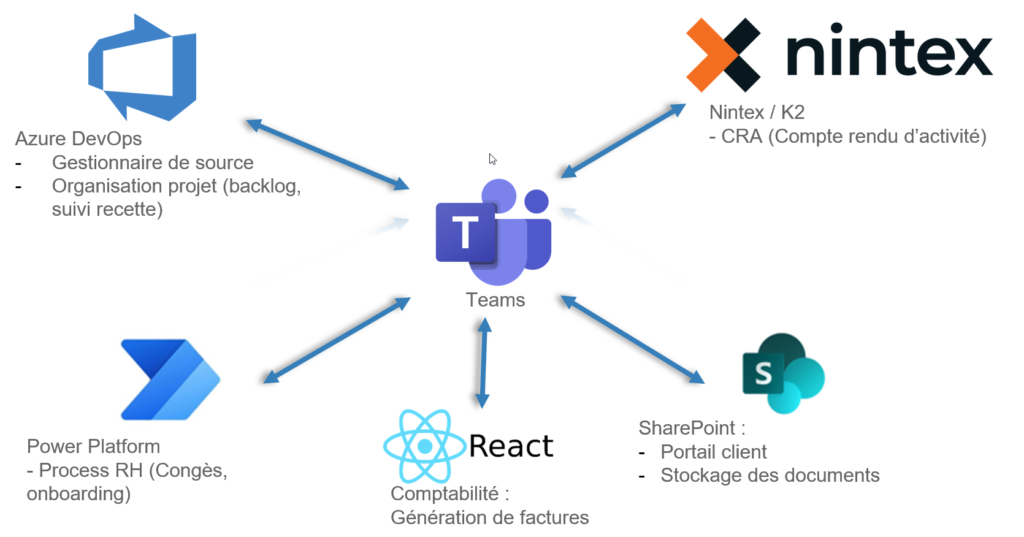
Mise en place de Jarvis :
Une fois installée dans teams, l’application Power Virtual Agent permet de créer un nouveau robot directement dans Teams, via l’interface suivante :
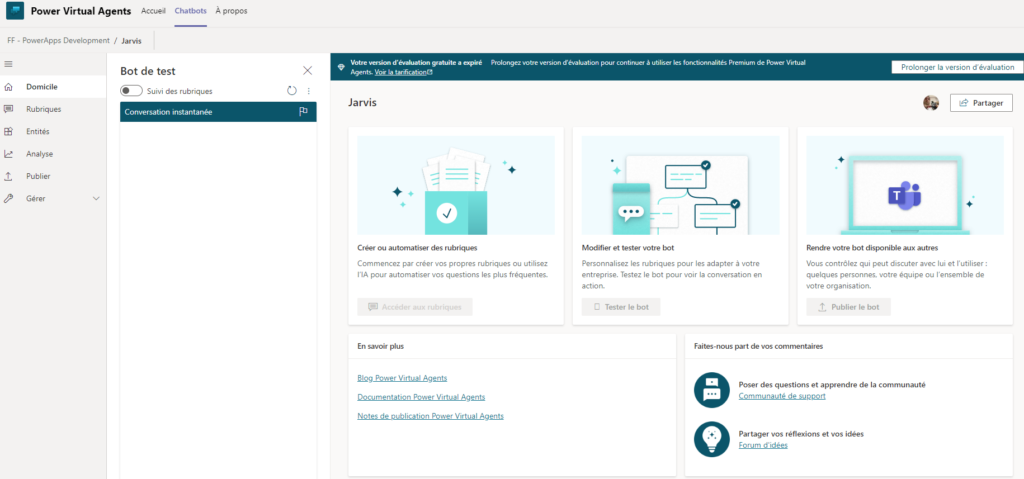
On retrouve dans l’interface différents éléments :
- Rubriques : section la plus importante du bot, ce sont les différentes rubrique (question / réponse) que le robot va pouvoir gérer
- Entités : Ce sont les objets que le robot va savoir manipuler et retrouver dans une phrase émise par un collaborateur. Exemple, l’age est une entité par défaut, et si on dit au robot « J’ai 35 ans », il saura déterminer que la valeur de l’entité âge sera 35 :
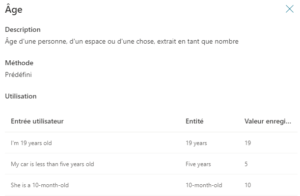
- L’onglet analyse est un outil de statistique sur l’utilisation du bot. On y reviendra dans un article dédié.
- La section publication permet de publier le bot pour le rendre utilisable a nos collaborateurs.
- Pour finir, l’onglet « Gérer » permet de configurer le robot (nom, canaux dans lequel il est disponible, si il doit à un moment transférer vers un agent et la sécurité autour du robot)
Créer des rubriques
Revenons au premier menu, « Rubriques » qui permet d’orienter le robot et de définir ce que l’utilisateur attends comme information en fonction de la question qu’il a posé au robot. Il y a un certain nombre de rubriques par défaut, pour saluer le robot ou terminer la conversation avec lui, et on a la possibilité d’en créer une nouvelle.
Rubrique lien utiles
Cette rubrique permet à un nouvel arrivant de retrouver des informations sur les processus interne et des liens qui pourraient l’intéresser. Dans un premier temps, il faut décrire au robot quelles phrases vont déclencher la rubrique :
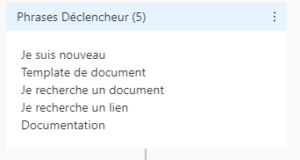
Ensuite, le robot va demander à l’utilisateur quel type d’information cherche t’il, et on va stocker la réponse de l’utilisateur dans une variable varTypeLien :
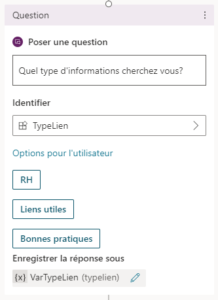
Pour finir, on va restituer à l’utilisateur une adaptive card avec les liens demandés. Pour mettre en place une réponse via adaptive card, il n’est pas possible de le faire directement dans le designer du robot. Il faut faire appel à un flux Power Automate qui se chargera de ce traitement :
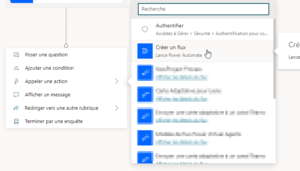
Ce flux va prendre en paramètre d’entrée le nom de l’utilisateur qui demande l’information et le type de lien demandé.
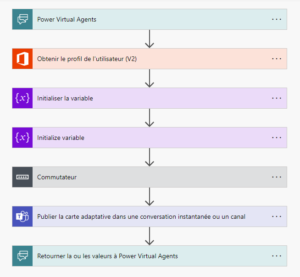
Il va ensuite aller récupérer les informations du profil utilisateur dans un premier temps. Dans un second temps, on préparera une variable qui contiendra le code json de l’adaptive card renvoyée à l’utilisateur :
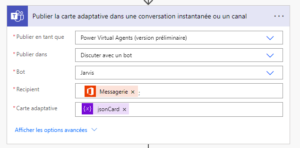
Tips: pour vous aider à générer des adaptive cards, utilisez le site suivant : https://adaptivecards.io/designer/
Une fois publié, le bot est disponible dans teams, et voici le résultat quand on discute avec lui :
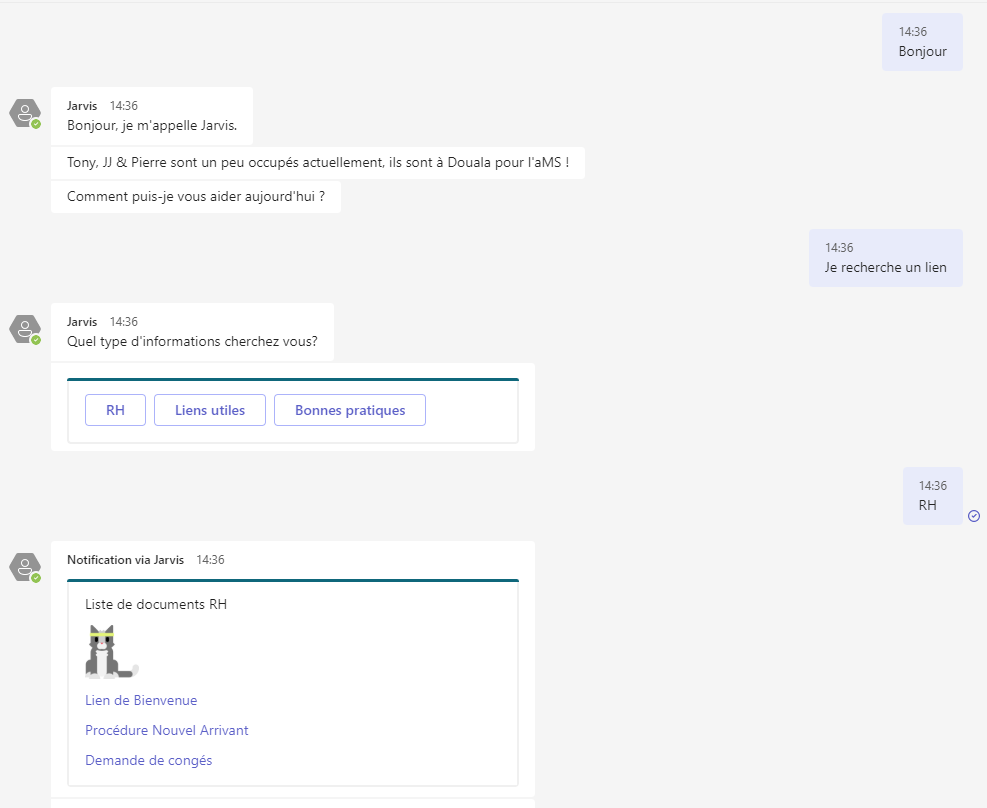
De futurs articles viendront détailler des fonctionnalités Power Virtual Agent beaucoup plus poussées, stay tuned !